هل سبق لك أن رأيتَ تلك الكتل المزعجة في صورك تُشوّه جمالها؟ لا تقلق! هذه التدوينة هنا لمساعدتك على إزالة الفسيفساء وجعل صورك واضحة وحيوية من جديد. سنشرح لك كيفية إزالة تلك البكسلات غير المرغوب فيها، ونعرض لك بعض الطرق السهلة. سيساعدك هذا على استعادة التفاصيل المفقودة وجعل صورك أكثر جاذبية.
إذا كنت تتساءل كيف إزالة الفسيفساءواصل القراءة. رحلتك لالتقاط صور رائعة تبدأ من هنا!
- الجزء الأول: ما هي الفسيفساء في الصورة؟
- الجزء الثاني: كيفية إزالة الفسيفساء في برنامج Adobe Photoshop
- الجزء 3: كيفية إزالة الفسيفساء باستخدام insMind Unblur Image
- الجزء الرابع: كيفية إزالة تأثير الفسيفساء باستخدام Fotor Unblur Image
- الجزء 5: كيفية تحسين جودة الصور لإزالة التشويش الشبيه بالفسيفساء
- الجزء 6: الأسئلة الشائعة حول إزالة الفسيفساء
الجزء الأول: ما هي الفسيفساء في الصورة؟
الفسيفساء في الصورة هي تأثير تشويش أو حجب للبكسل، يُستخدم لإخفاء أو حجب جزء من الصورة، مثل وجه إنسان أو علامة تجارية أو شيء حساس. يُقسّم هذا التأثير الجزء الأصلي من الصورة إلى مربعات كبيرة من الألوان، مما يُزيل التفاصيل الدقيقة ويجعل رؤية المحتوى بوضوح صعبة أو مستحيلة.
إذا كان ذلك ممكنًا وضروريًا، يمكنك إزالة الفسيفساء من الصورة لجعلها تبدو جميلة ومميزة، وليس فقط لإظهار ما تحتها. تقدم هذه المقالة أربع طرق تساعدك على إزالة الفسيفساء من الصورة.
الجزء الثاني: كيفية إزالة الفسيفساء في برنامج Adobe Photoshop
أدوبي فوتوشوب منصة واسعة الاستخدام لتحرير الصور، معروفة بميزاتها الفعّالة. فهو يتيح إزالة تأثيرات الفسيفساء من الصور.
من أبرز ميزات فوتوشوب وظيفتا التحديد والإخفاء. تُمكّنك هذه الميزة من تحديد مناطق محددة من صورتك بدقة، كما تُسهّل إزالة تأثيرات الفسيفساء غير المرغوب فيها. يمكنك التحكم في عملية التحرير باختيار المنطقة المُتأثرة بالفسيفساء. إنها رائعة بالفعل لجعل صورك مبهرة، ولكنها قد تُشكّل صعوبة على المبتدئين.
فيما يلي الخطوات الخاصة بكيفية إزالة الفسيفساء من الصورة باستخدام Adobe Photoshop:
الخطوة 1أولاً، قم بتنزيل Adobe Photoshop وتثبيته على سطح المكتب لديك. بمجرد التثبيت، افتح البرنامج. ثم قم بتحميل صورتك باستخدام طريقة السحب والإفلات أو خيار الاستيراد.
الخطوة 2قم باستيراد صورتك عن طريق تطبيق طريقة السحب والإفلات أو قسم الاستيراد.
ستجد مجموعة من الأدوات على الجانب الأيسر من الشاشة. اختيار واحد لاختيار المناطق. انقر فوق منقي، يختار ضوضاء، و اختار إزالة البقع. كرر هذه العملية من 3 إلى 10 مرات حسب صورتك. يساعد على إزالة المخالفات الطفيفة.
الخطوه 3لا يزال في منقي القائمة، انقر فوق ضوضاء و اختار تقليل الضوضاءعدّل الإعدادات حتى تحصل على مستوى التمويه المطلوب في منطقة الفسيفساء المختارة. يُرجى استخدام خيار المعاينة لضبط التأثير.
التالي، انقر فوق منقي مرة أخرى، ثم شحذ، واختر شحذ الذكية. زيادة مقدار وتقليل نصف القطر لتعزيز حدة صورتك.
الخطوة 4اختر أداة ختم استنساخ من الأدوات على اليسار. تعديل صلابة وحجم الأداة. اضغط على بديل اضغط على اللون الموجود في الصورة، ثم حرره بديلانقر فوق المنطقة الضبابية بالفسيفساء لإزالة الفسيفساء الموجودة على الصورة، باستخدام اللون الذي حددته كبديل.
الخطوة الخامسةوأخيراً اضغط على ملف و اختار يحفظ أو حفظ باسم. اختر التنسيق والوجهة التي تريدها لحفظ الصورة مجانًا من الفسيفساء على جهاز الكمبيوتر الخاص بك.
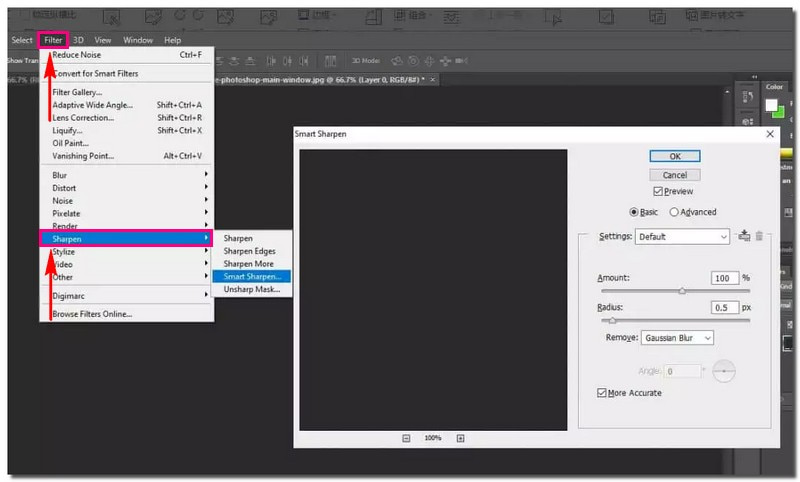
الجزء 3: كيفية إزالة الفسيفساء باستخدام insMind Unblur Image
استخدام فوتوشوب صعب. هل هناك بديل أسهل لإزالة الفسيفساء؟ يمكنك تجربة برنامج insMind Unblur Image. فهو يزيل الفسيفساء بسرعة. إزالة ضبابية صورككأداة عبر الإنترنت، يُمكنها أيضًا إزالة آثار الفسيفساء من الصور دفعةً واحدة، حتى 30 صورة في كل مرة. تعرّف على كيفية استخدام أداة إزالة الفسيفساء المدعومة بالذكاء الاصطناعي مجانًا عبر الإنترنت.
الخطوة 1انتقل إلى الموقع الرسمي لـ insMind Unblur Image وانقر على تحميل صورة زر لتحميل صورة الفسيفساء الخاصة بك.
الخطوة 2سيُكتشف صورتك كصورة عامة أو صورة شخصية. ما عليك سوى النقر على يولد بعد ذلك، سيقوم برنامج insMind Unblur Image بإزالة الفسيفساء الموجودة على صورتك بسرعة.
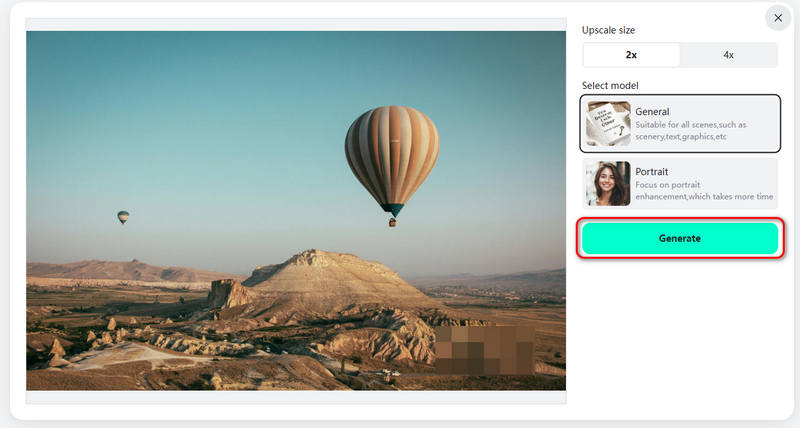
الجزء الرابع: كيفية إزالة تأثير الفسيفساء باستخدام Fotor Unblur Image
Fotor منصةٌ شهيرةٌ لمعالجة الصور عبر الإنترنت. تساعدك على إزالة آثار الفسيفساء من أي صورة. عند الرغبة في إزالة آثار الفسيفساء من صور البورتريه، توفر أدواتٍ خاصة تُسهّل التعامل معها، مثل Magic Eraser. سير العمل سهلٌ للغاية. تعرّف على كيفية إزالة آثار الفسيفساء من الصور باستخدام Fotor Unblur Image.
الخطوة 1انتقل إلى الصفحة الرسمية لبرنامج Fotor Unblur Image وانقر على قم بتحميل صورتك زر لتحميل صورتك بالفسيفساء.
الخطوة 2بعد التحميل، سيزيل Fotor تلقائيًا آثار الفسيفساء من صورتك. انتظر حتى تنتهي العملية. بعد ذلك، يمكنك تنزيل الصورة محليًا.
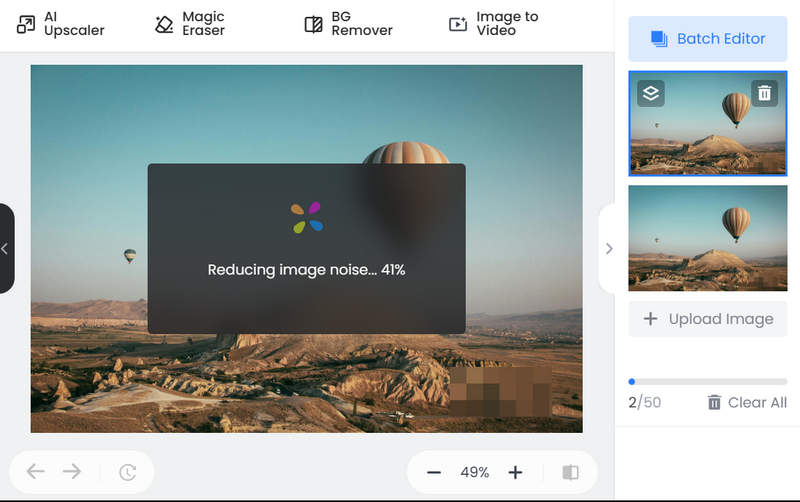
الجزء 5: كيفية تحسين جودة الصور لإزالة التشويش الشبيه بالفسيفساء
الحل الأمثل لك لإزالة الفسيفساء عبر الإنترنت لتحويل الصور الصغيرة والضبابية إلى روائع واضحة وحادة برنامج AVAide Image Upscaler. ويمكن الوصول إليها من خلال أي متصفح ويب. أفضل جزء؟ إنه مجاني تمامًا. لا توجد رسوم أو اشتراكات مخفية مطلوبة.
تم تصميم هذه المنصة لتحسين جودة صورك. ويتم ذلك عن طريق رفع مستوى هذه العناصر، وإزالة التشويش الذي يشبه الفسيفساء، وإبراز التفاصيل الدقيقة. بالإضافة إلى ذلك، فهو يمكنك من تكبيرها بمقدار 2×، 4×، 6×، وحتى حتى 8×. بعد التوضيح، شاهد المزيد من التفاصيل التي تظهر من الصور المنقطة أو التالفة. كن مطمئنًا أنه لن تتم إضافة العلامات المائية إلى صورك المحسنة. لا تتردد في استخدام النتائج دون أي علامات غير مرغوب فيها.
فيما يلي الخطوات الخاصة بكيفية ترقية الصور لإزالة التشويش الشبيه بالفسيفساء باستخدام AVAide Image Upscaler:
الخطوة 1افتح متصفح الويب الخاص بك وقم بالوصول إلى الموقع الرسمي لـ AVAide Image Upscaler.
الخطوة 2ضرب اختر صورة زر لتحميل الصورة المطلوبة لتحسين المظهر المرئي. بالإضافة إلى ذلك، يمكنك تحميل الصور على دفعات إذا كان لديك العديد من الصور للارتقاء بها.
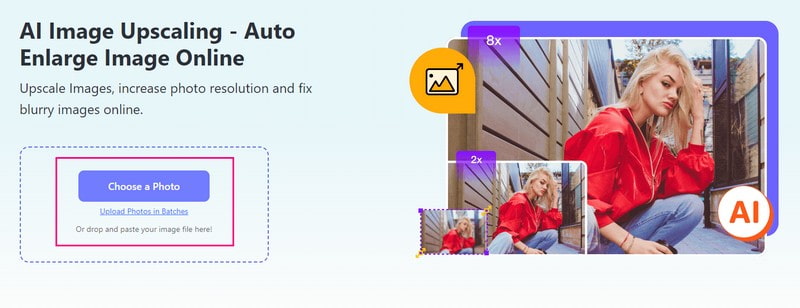
الخطوه 3سيقوم AVAide Image Upscaler بمعالجة صورتك المستوردة. يقول أنه سيعرض صورًا عالية الجودة للمعاينة، لذا يرجى الانتظار لحظة.
يمكنك رؤية صورتك الأصلية من شاشة المعاينة اليسرى والصورة التي تمت ترقيتها على شاشة المعاينة اليمنى. تمت إزالة التشويش الذي يشبه الفسيفساء، كما هو موضح في الإخراج. لا تقلق بشأن العلامة المائية المضمنة في الصورة التي تمت ترقيتها. بمجرد حفظه، ستتم إزالة العلامة المائية تلقائيًا.
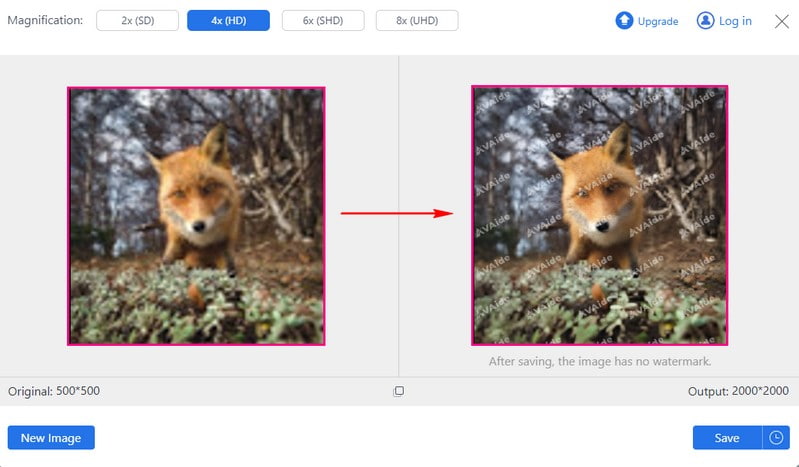
الخطوة 4توجه إلى تكبير الخيار وحدد 2×، 4×، 6×، أو 8×، حسب تفضيلاتك. إنه يحدد الحجم الذي تريد أن تصبح فيه الصورة أكبر من الحجم الأصلي.
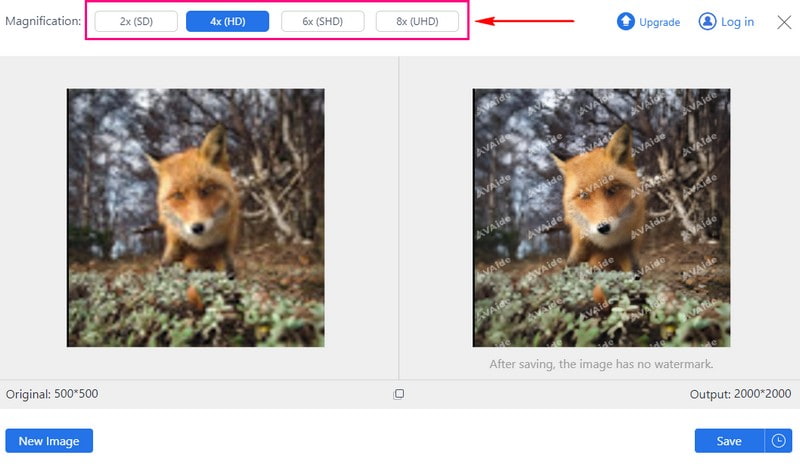
الخطوة الخامسةعند الانتهاء، اضغط على يحفظ زر لتنزيل الصورة التي تمت ترقيتها بدون علامة مائية.
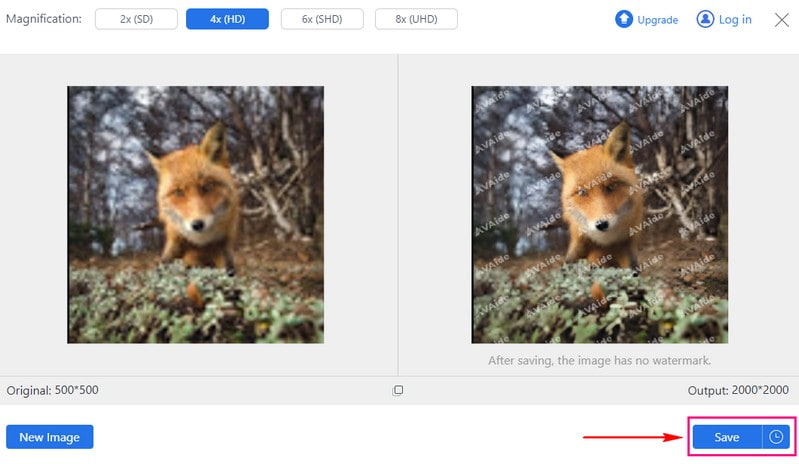
ها أنت ذا! لقد تعلمت كيفية ازالة الفسيفساء من الصور اون لاين باستخدام AVAide Image Upscaler. قطعة من الكعكة، أليس كذلك؟ توجه إلى المجلد المحلي الخاص بك، وتحقق من صورك التي تمت ترقيتها!
الجزء 6: الأسئلة الشائعة حول إزالة الفسيفساء
هل يمكنني إزالة الفسيفساء من الفيديو؟
إذا كان الفيديو يحتوي على فسيفساء، فلا يمكنك استخدام محرر فيديو لإزالتها. مع ذلك، يمكنك استخدام الذكاء الاصطناعي لإزالتها. يستطيع الذكاء الاصطناعي إزالة الفسيفساء من الفيديو إطارًا بإطار، وملء التفاصيل الناقصة باستخدام محتوى مُولِّد. وبالتالي، يُنشئ الذكاء الاصطناعي فيديو جديدًا بدون فسيفساء، وهو مشابه تمامًا للفيديو الأصلي.
هل يمكن أن تؤثر إزالة الفسيفساء من الصور أو الصور على جودة الصورة؟
نعم! يمكن أن تؤدي إزالة الفسيفساء من الصور إلى الإضرار بجودة الصورة. من الأفضل القيام بذلك، خاصة إذا كانت الفسيفساء تغطي جزءًا كبيرًا. قد يؤدي ذلك إلى فقدان الصورة لبعض التفاصيل أو عدم ظهورها بالوضوح.
هل تؤدي إزالة الفسيفساء من الصورة أو الصورة دائمًا إلى استعادة مثالية؟
لا! قد لا تؤدي إزالة الفسيفساء من الصورة إلى جعلها تبدو مثالية مرة أخرى. هذا صحيح بشكل خاص إذا كانت الفسيفساء تغطي جزءًا كبيرًا من الصورة. قد تفقد بعض التفاصيل أو مدى وضوحها، لذلك لا يعتبر إصلاحًا مضمونًا.
هل AVAide Image Upscaler عبارة عن إزالة فسيفساء تعمل بالذكاء الاصطناعي؟
نعم! AVAide Image Upscaler عبارة عن منصة مدعومة بالذكاء الاصطناعي يمكنها مساعدتك في إزالة الفسيفساء من الصور. يستخدم تقنية ذكية لجعل صورك أكثر وضوحًا عن طريق إزالة البكسلات غير المرغوب فيها. فهو يجعل تحسين صورك أمرًا سهلاً وفعالاً، حتى بالنسبة لأولئك الذين ليس لديهم مهارات تحرير واسعة النطاق.
كيفية إزالة الفسيفساء باستخدام Inpaint؟
ابدأ بفتح Inpaint. بعد ذلك، اضغط على خيار فتح في قسم شريط الأدوات. اختر الصورة الخاضعة للرقابة التي تريد إصلاحها وافتحها في البرنامج. ستظهر الصورة في النافذة الرئيسية.
يمكنك تحديد المنطقة الخاضعة للرقابة أو المنقطة باستخدام خيار Pencil أو Magic Wand. سيقوم Inpaint بتنميقها لجعلها تبدو طبيعية. سوف يستعيد التفاصيل من وحدات البكسل المحيطة. فهو يجعل الصورة بأكملها تظهر كما لو أنها لم تخضع للرقابة أبدًا.
لقد اكتشفت كيفية إزالة الفسيفساء من الصور عبر الإنترنت وخارجها باستخدام أربعة برامج ممتازة مزيل الفسيفساء إزالة الفسيفساء من الصور لها فوائد عديدة، إذ تُعيد الوضوح والتفاصيل إلى المناطق المعتمة.
للحصول على حل أكثر تطورًا ومدفوعًا بالذكاء الاصطناعي، جرّب AVAide Image Upscaler. تستخدم هذه المنصة المبتكرة الذكاء الاصطناعي لإزالة التشويش من الصور. جرّب قوة الذكاء الاصطناعي في تحرير الصور، وحسّن صورك بسهولة.

ستعمل تقنية الذكاء الاصطناعي الخاصة بنا تلقائيًا على تحسين جودة صورك وإزالة الضوضاء وإصلاح الصور الباهتة عبر الإنترنت.
معالجة الآنتحرير الصور




